おそらく、ワードはパソコンでお使いのことが多いと思います。ワードで作成したファイルを印刷する場合、プリンターの設定が必要ですが、すでにプリンターとつながっている前提で、ワードの印刷について簡単にご説明します。
印刷設定を変更しないでいきなり印刷する方法としてはファイルを右クリックして印刷をクリックする方法もあります。
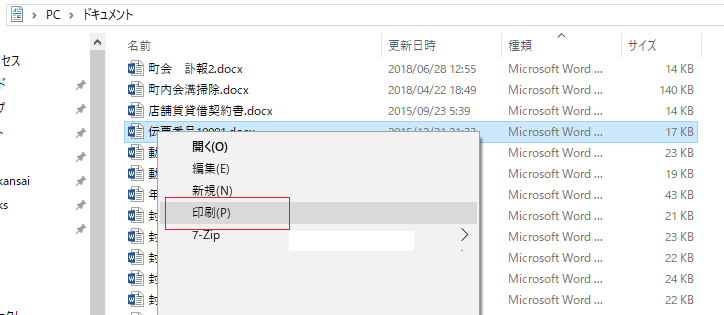
通常は、印刷したいファイルが開かれた状態でファイルタブをクリックします。
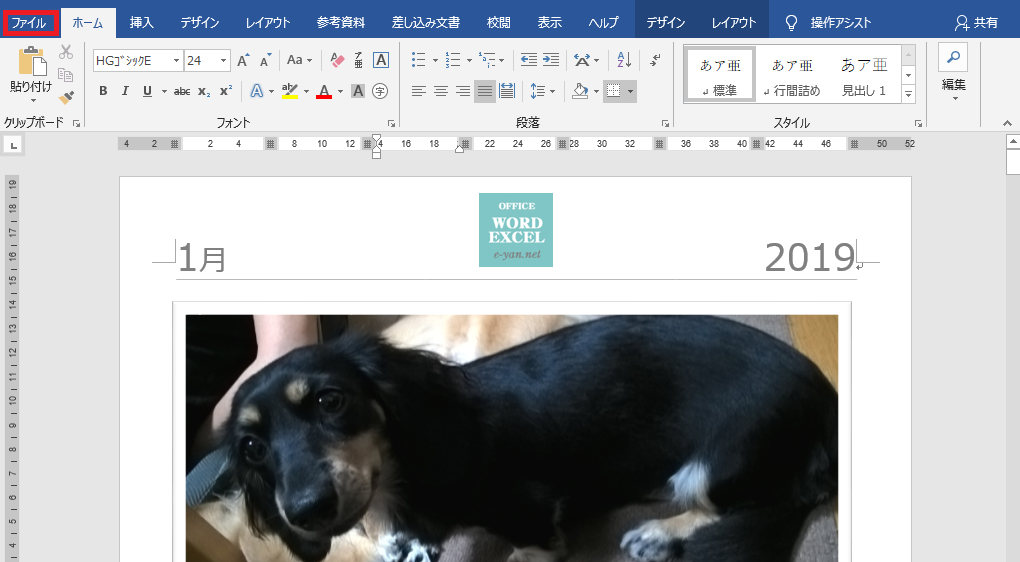
印刷をクリックします。
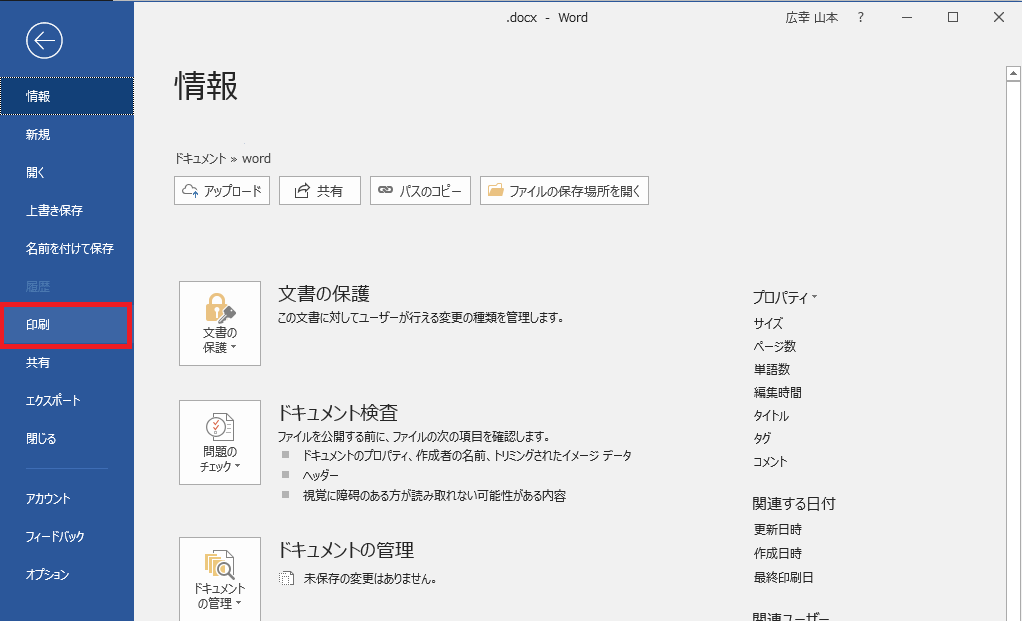
印刷画面に切り替わります。この画面の右半分がプレビュー画面になります。プレビューに表示されたように印刷されます。たまにプレビュー通りにならないこともあります。試し印刷が必要です。
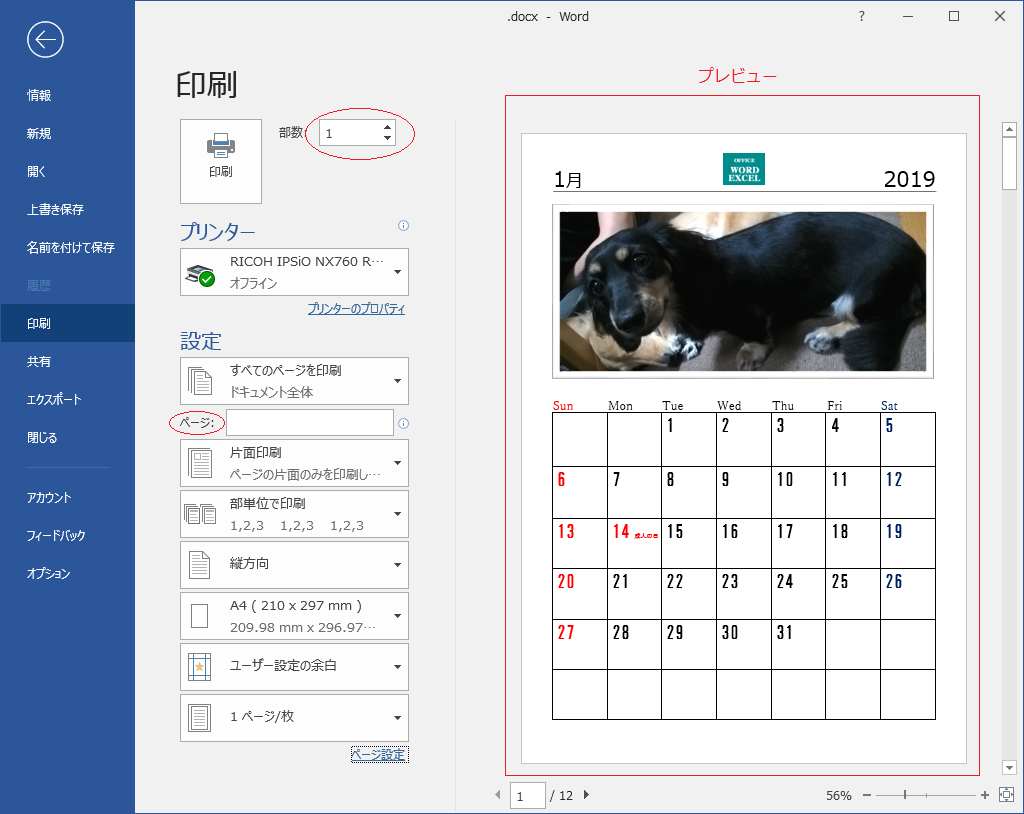
一般的によく触る設定は部数のところです。同じものが何枚必要かで部数を変更してください。右にあるスピンボタン(上下の三角のボタン)で枚数を指定します。または、直接数値を入力しても構いません。
設定の下のすべてのページを印刷ですが印刷するときにすべてのページを印刷する必要がない場合などは下のページというところにページ番号(実際のページ表紙から1と数えていく)を入力します。
3ページ目と4から6ページ目と9ページ目が必要な場合は
3,4-6,9
の様に入力します。ページはカンマ区切り連続するページはハイフンでつなげます。
上図はカレンダーをワードで作成しましたので12ページあります。一度全部印刷しておいてうまくいかなかったページのみ印刷するときなど便利です。
途中の1ページだけ印刷したい場合は、プレビュー下の次のページをクリックし印刷したいページを表示し内容を確認してから設定から現在のページを印刷で1ページだけ印刷することも可能です。
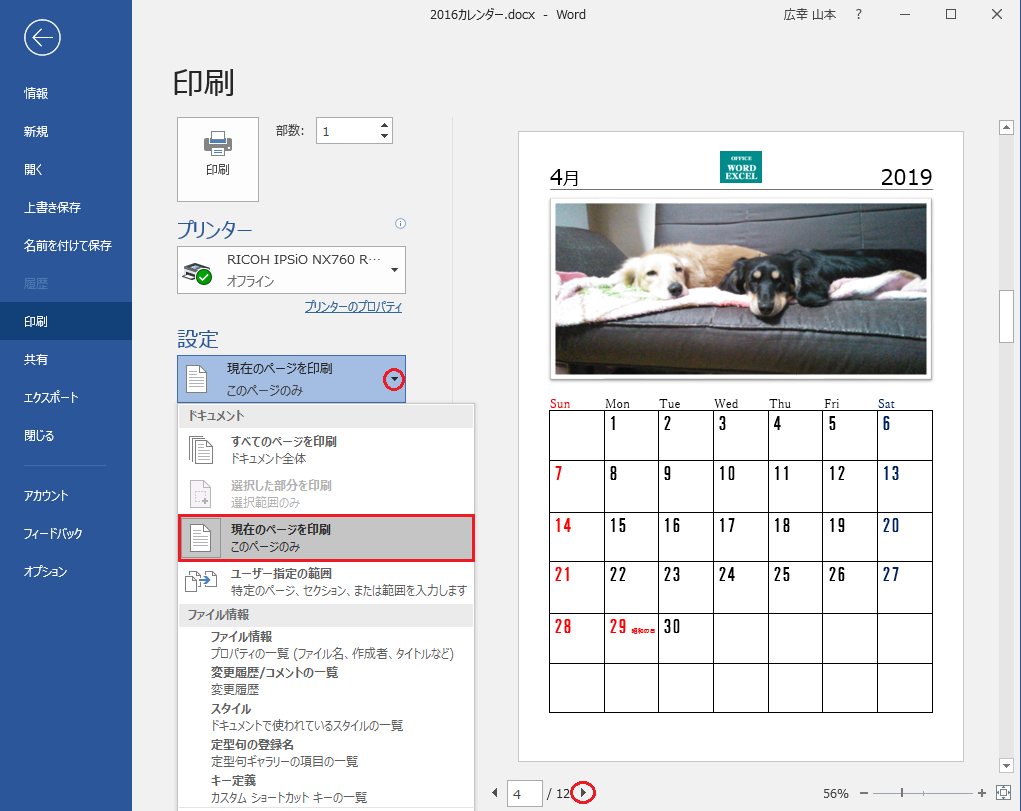
他にもたくさん設定がありますが通常この辺りの設定だけで事足りると思います。また、年賀状の様に同じものをたくさん印刷する場合、インクの残量に気を付けてください。私が使っているプリンターはインク切れになると印刷は止まりますが、それ以前に少し印刷が薄くなった状態で思った色が出ていない場合では印刷は止まりません。少し面倒ですがインクの量が不安な場合は10枚から20枚ずつ印刷するのが良いかもしれません。
「ワードの印刷設定」への1件のフィードバック